iPhone överhettad? 10 sätt att kyla ner en het iPhone
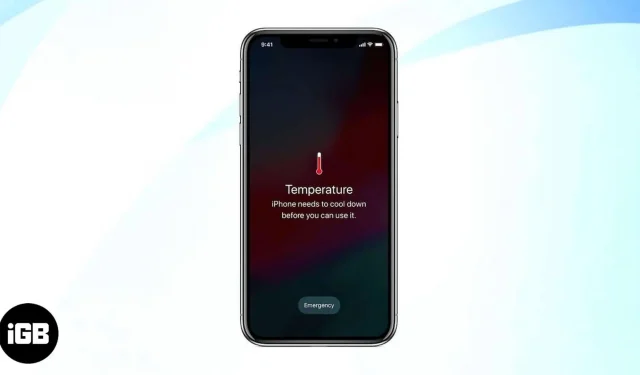
Om du har problem med att din iPhone överhettas är du inte ensam. Många användare upplever samma problem. Så i den här artikeln kommer jag att gå igenom några enkla sätt att fixa problemet med iPhone-överhettning.
- Undvik varma miljöförhållanden
- Släpp den felaktiga laddaren
- Stäng av Bluetooth, Wi-Fi, mobildata och personlig hotspot
- Inaktivera platstjänster
- Aktivera lågt batteriläge på iPhone
- Tvinga stängning av alla bakgrundsappar
- Starta om iPhone
- Uppdatera iOS
- Återställ alla inställningar
- Rensa din iPhone
1. Undvik varma miljöförhållanden
Apple rekommenderar att du använder din iPhone i temperaturintervallet 32º till 95º F (0º till 35º C). Men i länder som Indien och de flesta tropiska områden är temperaturen vanligtvis långt över detta.
Nu finns det ingen anledning att sluta använda eller köpa iPhones i dessa länder. Men det är en bra idé att vänta och låta enheten svalna med jämna mellanrum om du har använt den under mycket varma förhållanden under en längre tid.
Lämna aldrig din iPhone i en parkerad bil eftersom temperaturen inuti stiger exponentiellt. Det är en säkerhetsrisk!
2. Släpp den felaktiga laddaren
En av de första sakerna du bör göra när du står inför en iPhone som fortsätter att överhettas är att kontrollera laddaren . Och om du använder en felaktig laddare för att starta din iPhone, bli av med den!
Även om det finns massor av iPhone-laddare på marknaden, är det väldigt få som är MFi-certifierade och stödjer enheten fullt ut. De är inte bara inkompatibla, utan också osäkra och kan skada din smartphone.
3. Stäng av Bluetooth, Wi-Fi, mobildata och personlig hotspot
Även om det inte är en snabbverkande lösning i sig, kan en avstängning av Wi-Fi, mobil, Bluetooth och till och med Personal Hotspot hjälpa iPhone att svalna.
- Så här stänger du av Wi-Fi på iPhone: Öppna Inställningar → Wi-Fi → Stäng av
Wi-Fi .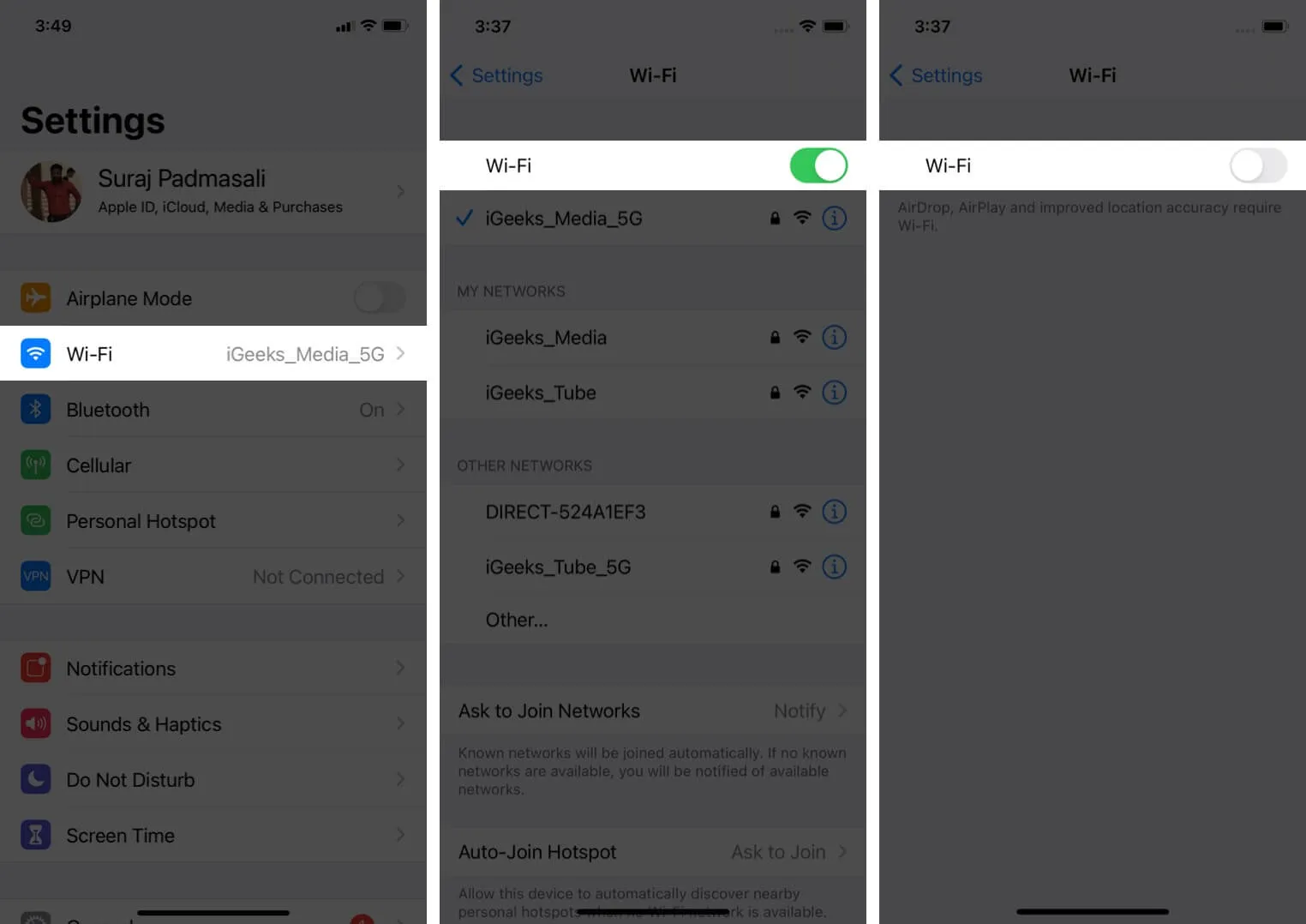
- Inaktivera Bluetooth på din iPhone: Öppna Inställningar → Bluetooth → Stäng av det.
- Inaktivera mobildata: Öppna Inställningar → Mobildata → Stäng av den.
- Inaktivera din iPhones personliga hotspot: Öppna Inställningar → Personal Hotspot → Stäng av växeln.
- Stäng av AirDrop på iPhone: Öppna Inställningar → Allmänt → AirDrop och välj Mottagning av .
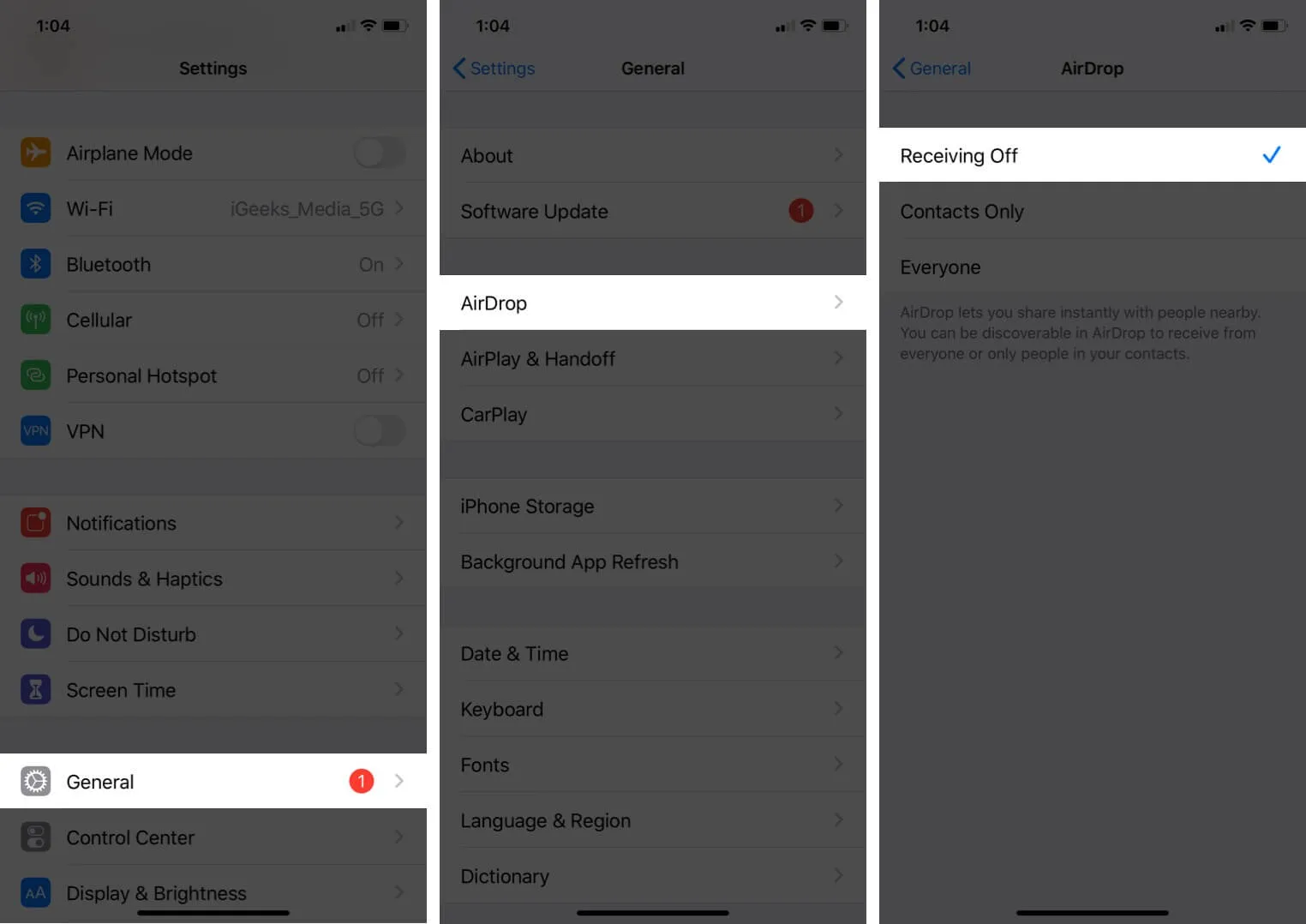
4. Inaktivera platstjänster
Många appar och systemtjänster använder ständigt plats i bakgrunden. Det kräver mycket batteri och kan orsaka överhettningsproblem. Att stänga av den en tid kan hjälpa. För att göra det, öppna Inställningar → Sekretess → Platstjänster → Stäng av den.
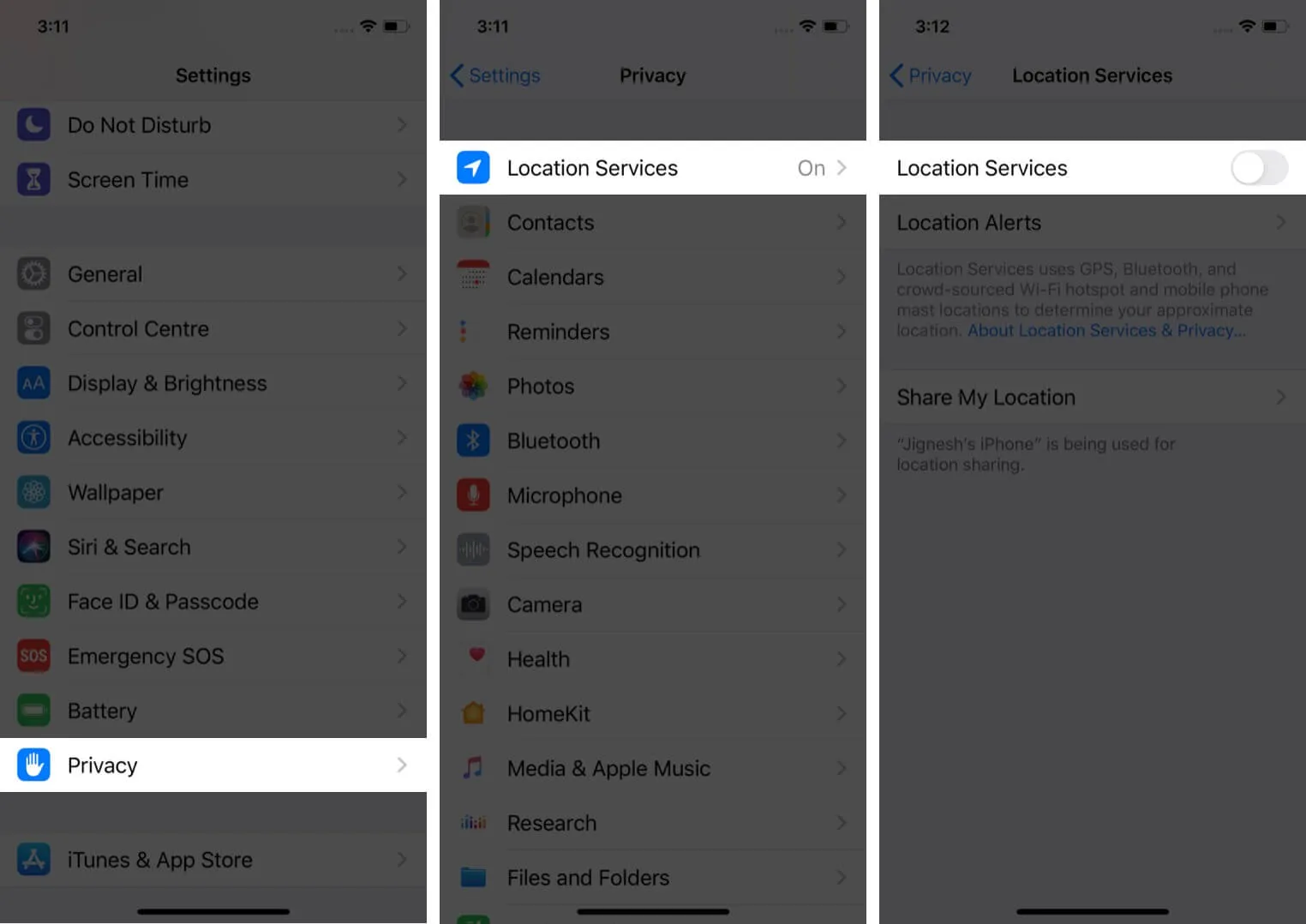
5. Slå på lågenergiläge
Du kanske undrar varför jag har inkluderat att använda Low Power Mode som en lösning. Den är utformad för att minska strömförbrukningen genom att stänga av flera energikrävande funktioner som automatiska nedladdningar och e-posthämtning.
Med den avsevärda minskningen av strömförbrukningen behöver batteriet inte anstränga sig extra och det kan spela en avgörande roll för att hålla iPhone sval, även under långvarig användning.
Öppna Inställningar → Batteri → aktivera lågströmsläget .
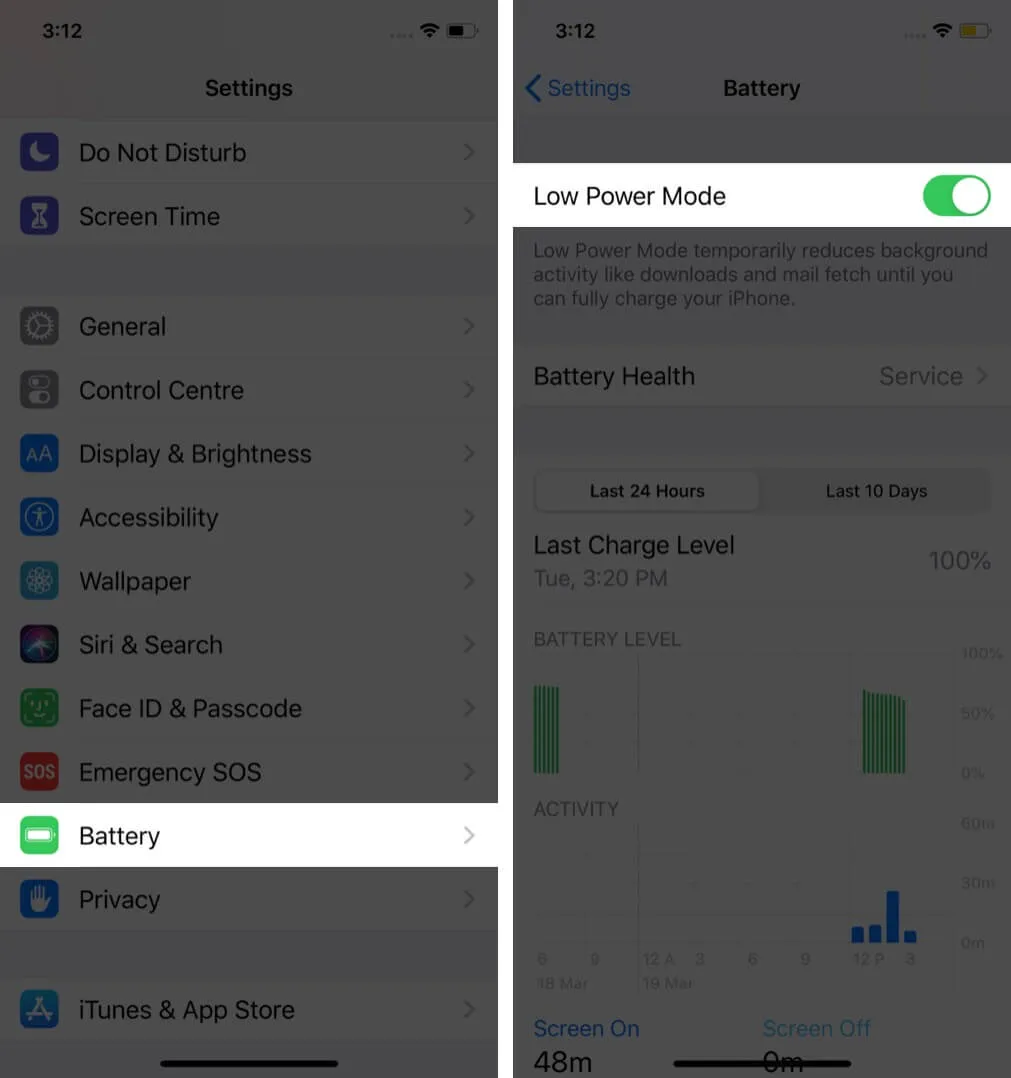
6. Tvinga stängning av alla bakgrundsappar
Körs för många appar i bakgrunden? Om så är fallet kan de vara orsaken till att din iPhone fortsätter att överhettas. Att stänga dessa appar hjälper. Svep uppåt från botten av skärmen. Dra nu alla appkort uppåt för att tvinga stänga dem.
7. Starta om iPhone
Iphone ansluter sig till många liknande elektronik som drar nytta av frekvent omstart. Så fortsätt och starta om enheten . Om det inte hjälper kan en omstart av din iPhone effektivt lösa överhettningsproblemet.
8. Uppdatera iOS
Användarbasen för iPhone är enorm, och närhelst ett utbrett problem uppstår, är Apple snabbt att åtgärda det med en mjukvaruuppdatering. Så det är en bra idé att köra den senaste iOS-versionen på din enhet.
- Gå till Inställningar → Allmänt → Programuppdatering .
- Om du har en väntande uppdatering trycker du på Ladda ner och installera .
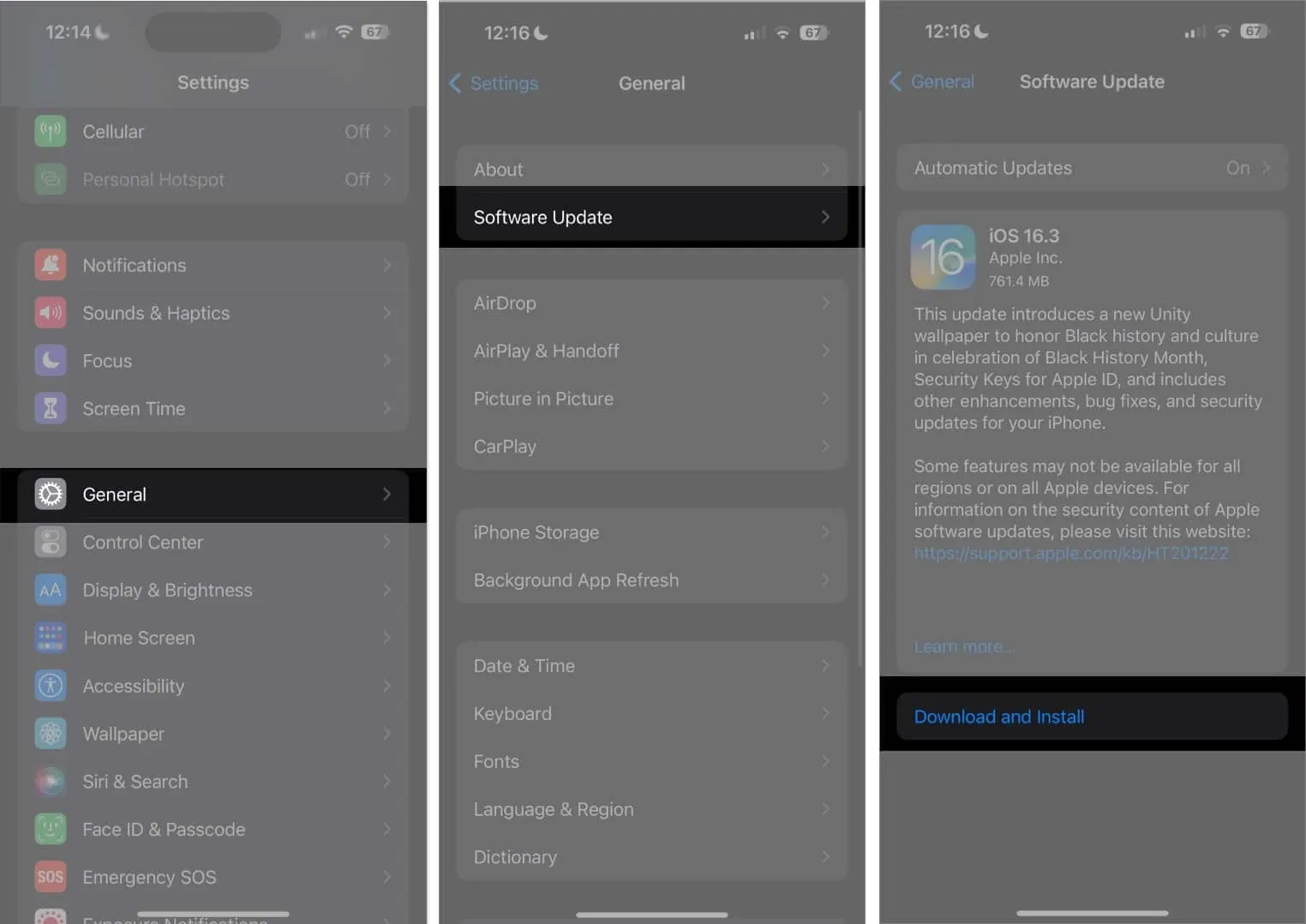
9. Återställ alla inställningar
Om ingen av ovanstående lösningar fungerade för dig kan det hjälpa att återställa din iPhone till fabriksinställningarna. Detta kommer att radera alla Wi-Fi-lösenord, tillagda Bluetooth-enheter, VPN-konfigurationer, etc. Det kommer dock inte att radera några personliga uppgifter som dina kontakter eller foton. Innan du fortsätter, se till att du har en säkerhetskopia av din enhet så att du kan återställa den senare om det behövs.
- Gå till Inställningar → Allmänt → Överför eller återställ iPhone
- Tryck på Återställ → Återställ alla inställningar → Ange din iPhones lösenord och bekräfta ditt val.
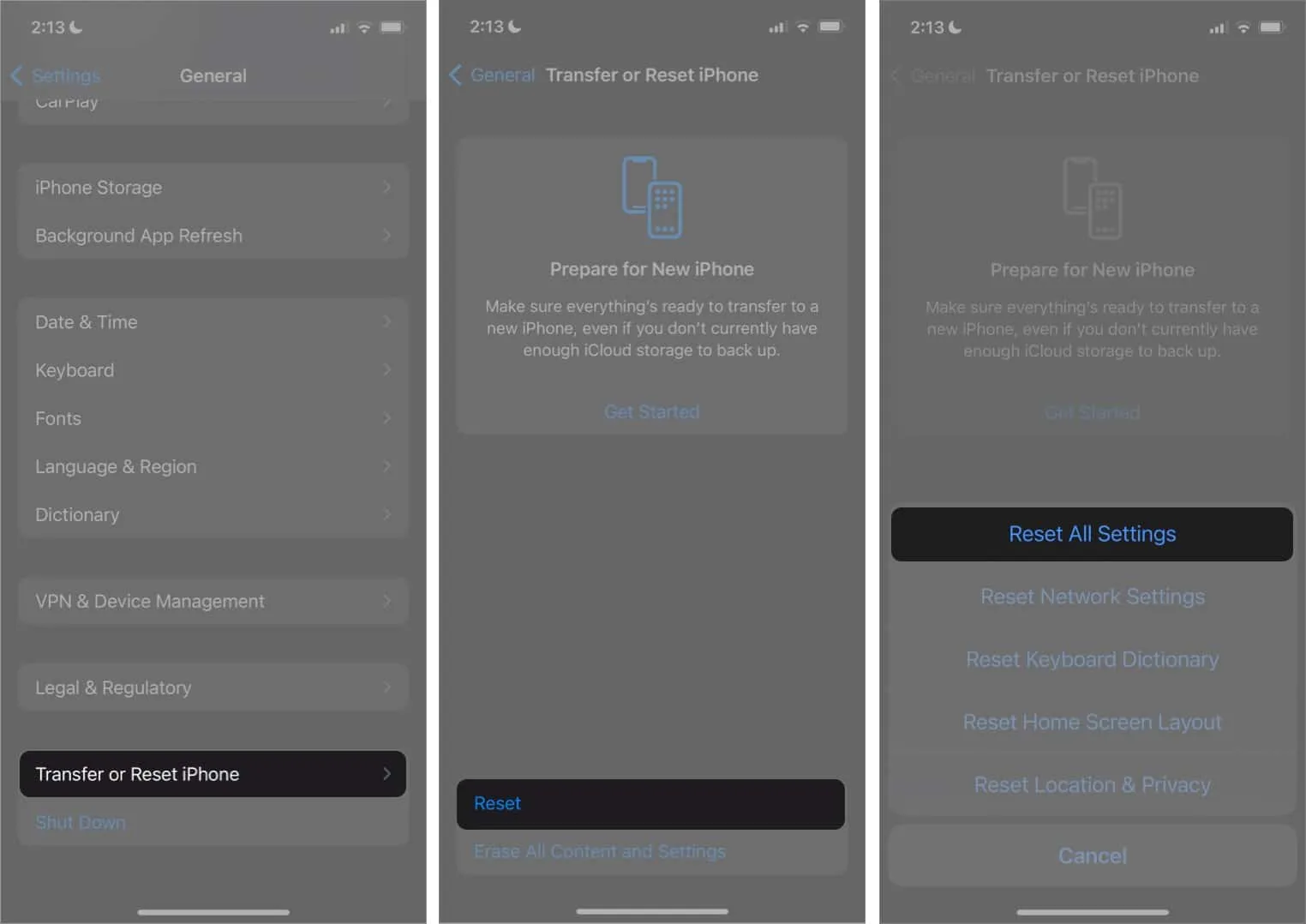
10. Ta bort din iPhone
En rörig iPhone är hem för flera problem som trög prestanda och överhettning. Om du inte har rensat upp din iPhone på ett tag är chansen ganska stor att lagringen kan vara full av lagrings-hogging filer som kan skapa kaos.
I det här fallet, spåra upp alla redundanta filer som du kan ha laddat ner från internet och glömt att ta bort efter, ta bort de gamla iCloud-säkerhetskopiorna som inte längre behövs, avinstallera de föråldrade apparna och eliminera varenda skärmdump, foto och video som du inte behöver längre.
Om du tycker att manuell radering är en tråkig uppgift, kolla in dessa bästa iPhone- lagringsrengöringsappar för att hjälpa dig bli av med onödiga filer bekvämt.
Kontakta Apples support
Slutligen, kontakta Apple Support är den sista utvägen för att lösa sådana problem. Om ingen av ovanstående korrigeringar och försiktighetsåtgärder hjälper, kan det finnas ett tillverkningsfel med batteriet eller andra komponenter inuti iPhone.
Att ta den till en Apple Store eller ett auktoriserat servicecenter kommer definitivt att hjälpa. De kan till och med byta ut din telefon och ge dig en ny om din iPhone har en giltig garanti.
Loggar ut…
Förhoppningsvis, efter en av lösningarna ovan, frågar du inte längre ”varför överhettas min iPhone?” Vilken/vilka metoder fungerade för dig? Nämn det i kommentarerna nedan. Om du har en ny lösning eller hack, vänligen dela det med oss också.



Lämna ett svar